
Avertissement : À partir de la version 3ds Max 2023.1 Update, il ne sera plus possible de créer d’ombrage Interactive pour les matériaux Ombrage DirectX. L’ombrage Interactive migrera automatiquement vers un ombrage ShaderFX lors de l’ouverture d’une scène avec la prise en charge héritée. Vous pouvez toujours modifier l’ombrage dans l’éditeur ShaderFX. La prise en charge se poursuivra également pour le chargement et le rendu des matériaux Ombrage DirectX hérités avec un ombrage Interactive.
Remarque : Dans 3ds Max 2018.4 Update, l'ombrage physique Stingray a été renommé Interactive.
L'ombrage physique Interactive est conforme aux lois de la physique et aux principes d'économie d'énergie. Il vous permet d'équilibrer la diffusion avec la réflexion et le détail de microsurface avec la réflectivité par le biais de la rugosité, d'un effet normal et des textures métalliques.
Pour créer un schéma d'ombrage avec un ombrage physique Interactive :
- Appliquez un matériau d'ombrage DirectX à un objet.
- Dans le panneau déroulant Ombrage DirectX, choisissez Interactive dans la liste déroulante.
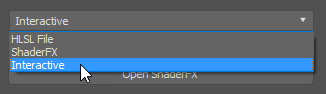
- Dans le panneau déroulant Ombrage DirectX, cliquez sur Ouvrir ShaderFX.
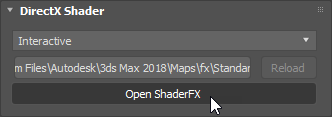
L'ombrage Interactive utilise le même éditeur graphique que les réseaux ShaderFX.
Par défaut, l'éditeur ShaderFX ouvre un réseau Interactive prédéfini standard. Le noeud de sortie Interactive est le noeud de base standard situé à droite.
- Modifiez le réseau d'ombrage comme vous le feriez avec un réseau ShaderFX classique.
Remarque : Bien qu’il soit possible de créer un réseau d’ombrage PBS via l’éditeur ShaderFX, de la même manière qu’un réseau d’ombrage ShaderFX, vous ne pouvez pas enregistrer de fichier .sfx de l’ancien éditeur pour l’utiliser dans le nouveau et vice versa. Bien que les interfaces de l'éditeur ShaderFX soient similaires, le jeu de noeuds disponibles est différent et n'est donc pas interchangeable.